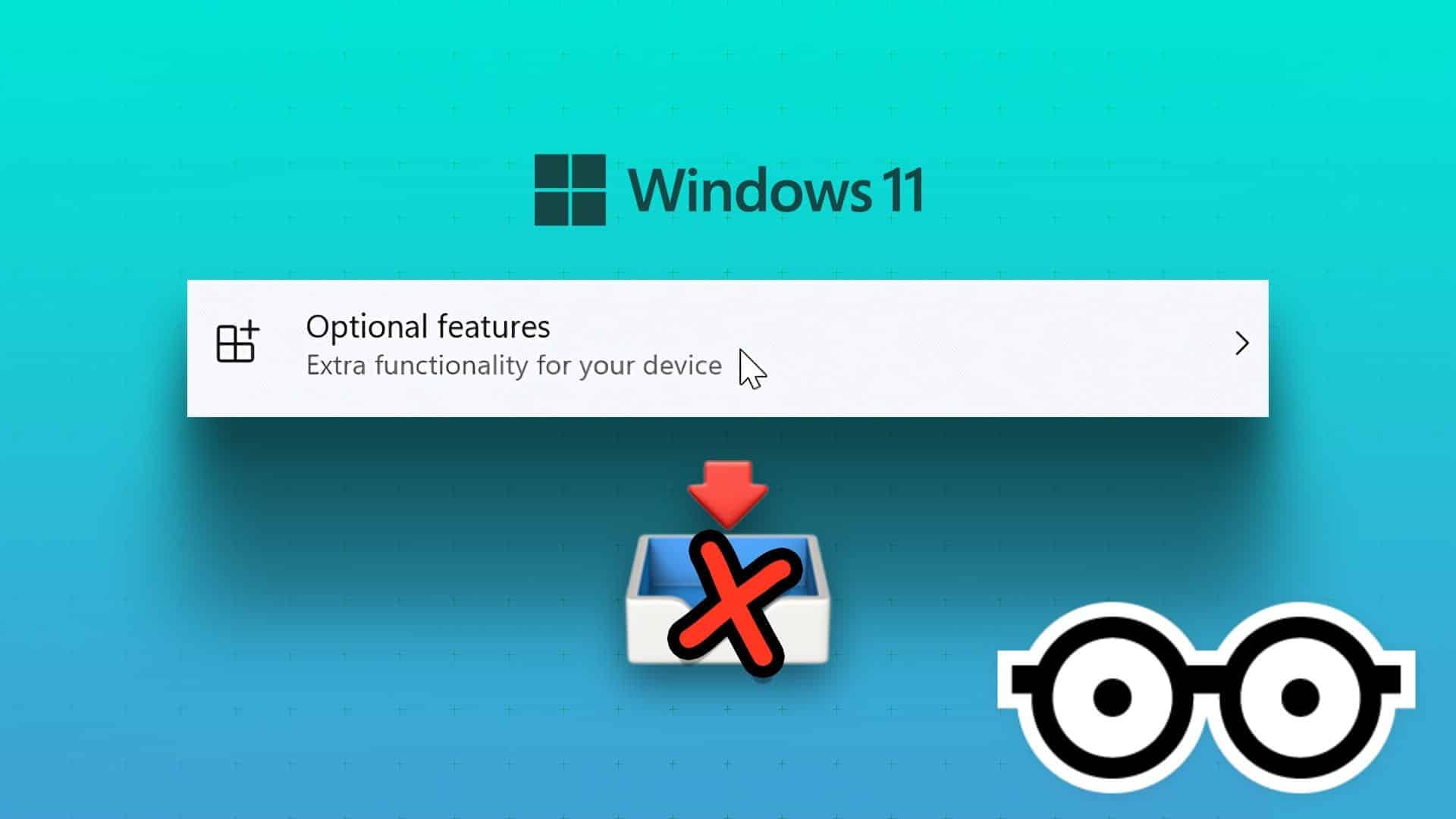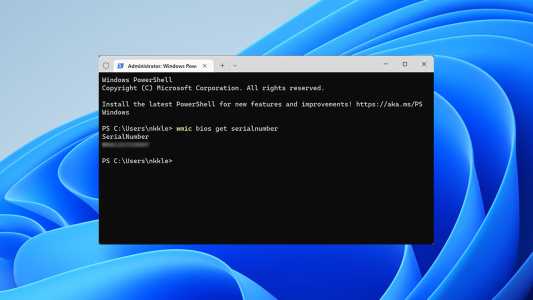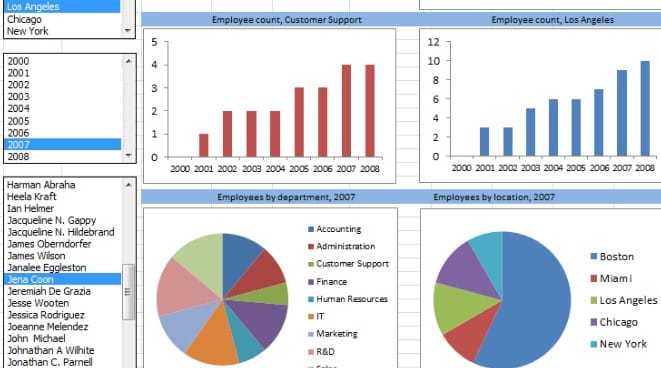Innan du spenderar en enda krona på en ny, högpresterande Windows-dator, ta dig tid att se till att din nuvarande dator presterar optimalt. Från enkla hårdvarutillägg till Windows-konfigurationer till rutinmässigt underhåll finns det några saker du kan prova för att förbättra din nuvarande installation. Så här optimerar du Windows 10 och får ut det mesta av din dator samtidigt som du sparar pengar.
1. Starta om datorn
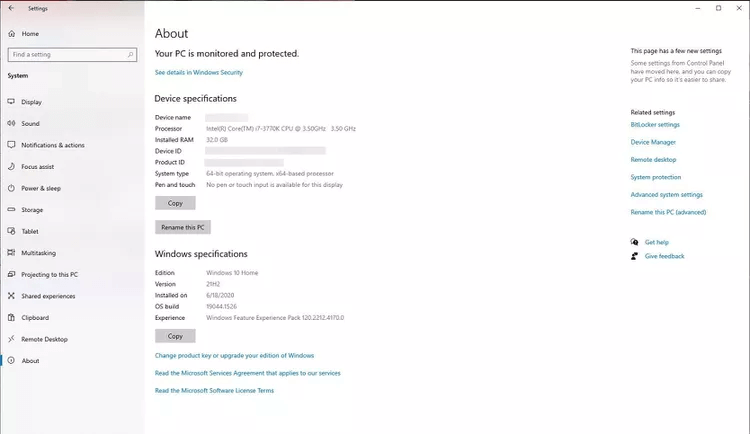
Det kanske låter som ett gammalt skämt: "Stäng av den och slå sedan på den igen."Men anledningen till att folk hör detta så ofta är för att det ligger en sanning i det. Med tiden samlas mycket digitalt material i datorns minne, från dåligt utvecklade program som inte rensar minnet de använder till skadlig programvara. Att starta om datorn kommer att rensa en del av detta, åtminstone tillfälligt.
2. Lägg till RAM-minne

Även om uppdateringar av hårdvarukomponenter är mer komplexa än att bara klicka på några knappar, kan de ge de bästa resultaten. Ett av de enklaste är att öka Bagge (RAM) specifikt för din enhet. Ju mer Bagge Ju mer data din dator har, inklusive att köra program och bearbeta filer, desto mer data kan den hantera samtidigt. Så om du har budgeten kan det avsevärt öka prestandan genom att köpa och installera extra RAM-minne.
Kolla in den här guiden för att kontrollera datorns RAM-kompatibilitet och se vilken typ du behöver. Gå sedan vidare till våra köpguider för stationärt RAM-minne eller bärbart RAM-minne för vägledning om hur mycket du behöver.
3. Uppgradera till SSD

Äldre maskiner kan fortfarande ha mekaniska hårddiskar, som inte bara kämpar med åldern utan aldrig kan konkurrera med hastigheten hos SSD-diskar. Dessa diskar har magnetiska plattor med en ritstift (ungefär som en inspelningsnål) som måste flyttas över dem för att läsa och skriva data. Däremot, Solid state-enheter (SSD) Modern data lagras i celler som nås elektroniskt. Detta gör alla processer, från att läsa ett program till RAM-minnet så att det kan köras, till att titta på den senaste videon på YouTube, många gånger snabbare.
Ta först en snabb titt på en översikt över de olika typerna av hårddiskar. Följ sedan den här guiden för att:Klona din befintliga hårddisk till en SSD För att göra den till huvuddrivkraften.
4. Inaktivera startprogram
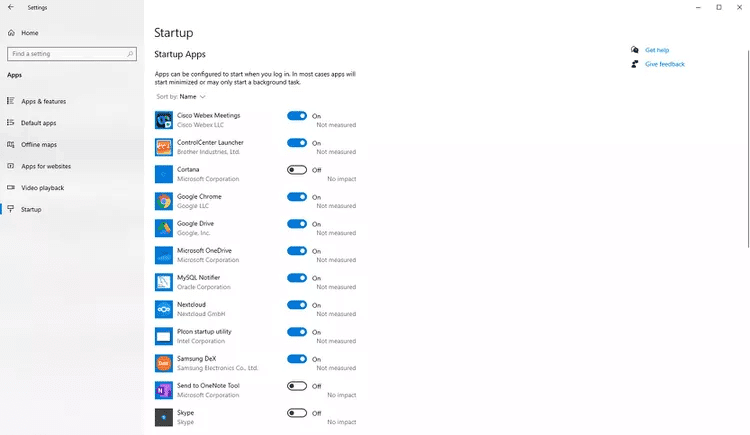
En möjlig anledning till varför din dator kan börja släpa med tiden är: att öppna Vissa program du installerar körs vid start. De kan ligga i systemfältet och aldrig dyka upp, men de använder fortfarande processorkraft och RAM. Genom att se till att du bara kör de program du använder sparar du dessa resurser för andra program.
Använd vippströmbrytarna i Inställningar > Appar > Startskärm För att stänga av appar som du inte använder regelbundet. Oroa dig inte; du kan alltid gå tillbaka och ställa in den så att den startar automatiskt igen om du upptäcker att du saknar den.
5. Justera effektprofilen
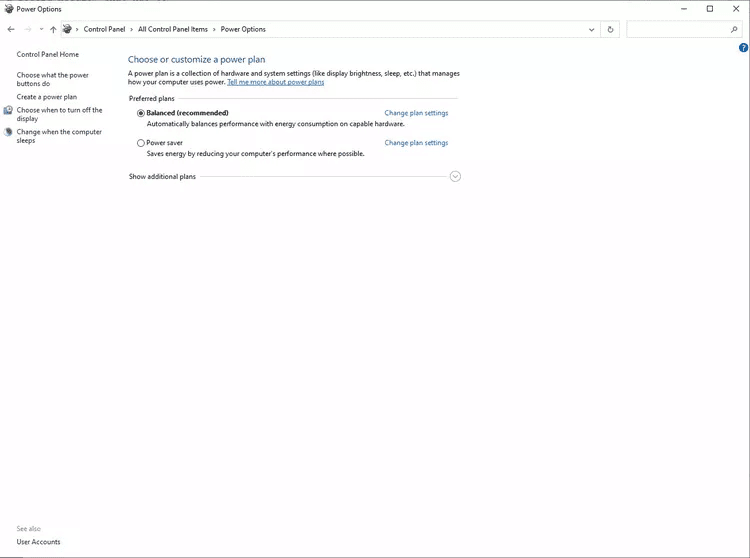
Du kanske tror något som heter "Kraftprofil" Det kommer endast att vara nödvändigt för batteridrivna bärbara datorer. "driva" Hastigheten du upplever från din dator är en funktion av antalet databitar den överför genom sina interna komponenter, från processorn till RAM-minnet till lagringen eller nätverket och vice versa. Ju snabbare den är, desto mer ström förbrukar den.
Om du har en bärbar dator klickar du på batterimätaren i systemfältet, där du kan använda reglaget för att justera datorns strömnivå. För stationära datorer öppnar du Kontrollpanelen, väljer Energialternativ och ser till att alternativet Maximal prestanda är valt.
6. Uppdatera programvara och drivrutiner
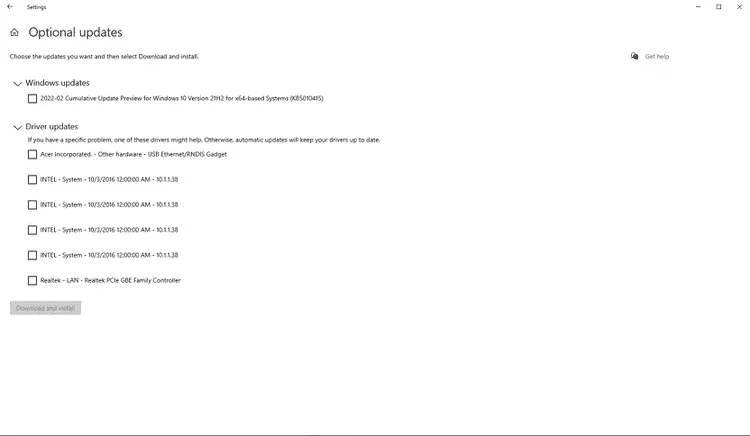
Det är viktigt att se till att din dator är uppdaterad med uppdateringar, eftersom de inkluderar förbättringar av prestanda, säkerhet och funktionalitet. Det finns tre huvudområden att tänka på när du håller dig uppdaterad:
- Windows-uppdateringar: Öppna en app inställningar och välj Uppdatering och säkerhet > Windows Update Om det finns några färdiga uppdateringar klickar du på Installera nu.
- Uppdateringar av drivrutiner: Från samma skärm klickar du på Visa alla valfria uppdateringar , som kan installera uppdaterade drivrutiner.
- Appuppdateringar: Metoden för att uppdatera appar varierar, men som en allmän regel gäller att om du ser en avisering om en uppdatering, installera den så snart som möjligt.
7. Kör en antivirusskanning
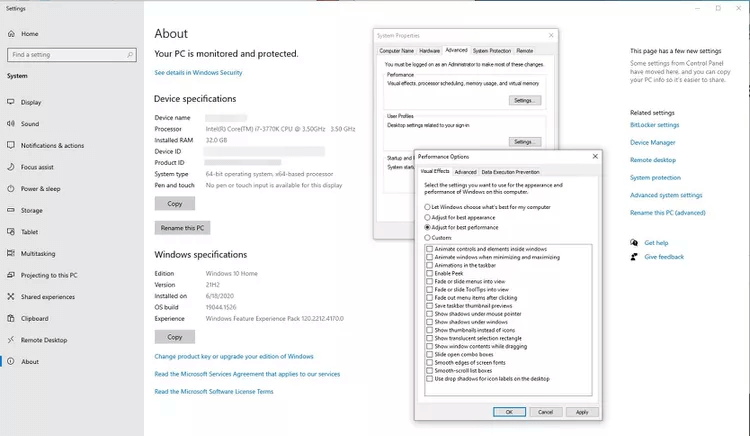
Det kan orsaka Skadlig programvara Din dator kan vara långsammare, antingen för att den är konfigurerad för att använda dina resurser till oönskade aktiviteter eller helt enkelt för att göra ditt liv svårt. Att regelbundet köra ett antivirusprogram kan säkerställa att dessa otäcka element tas bort och att din dator körs snabbast.
Glöm inte att applicera eventuella Uppdateringar Antivirusrelaterat presenterat för dig. Antivirus är också programvara, och det är lika smart som den senaste uppsättningen virusdefinitioner det får från sin utvecklare.
8. Inaktivera visuella effekter i Windows
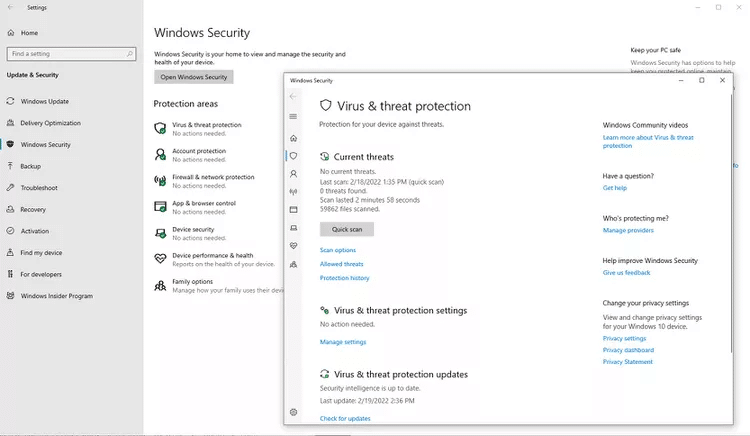
En av de mest bearbetningsintensiva uppgifterna en dator kan utföra är Visa grafikOm du inte har ett dedikerat grafikkort i din maskin kan användning av Windows Visual Effects kosta dig den totala prestandan.
Du kan justera dessa inställningar genom att gå till applikationen. Inställningar, välj System > Om och klicka sedan på länken Avancerade systeminställningar till höger. I dialogrutan Systemfunktioner , välj flik "Avancerade alternativ" och klicka på knappen Inställningar inom "prestanda". Här kan du välja "Justering" För bästa prestanda (lägg märke till hur den stänger av alla effekter).
9. Öka sidfilstorleken
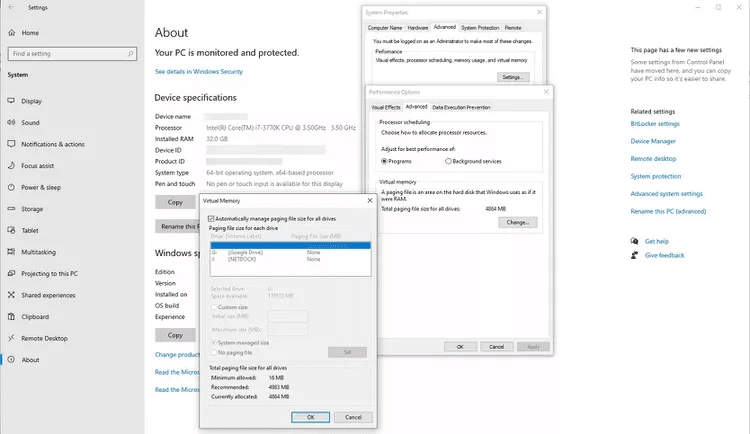
Windows-sidfilen är där operativsystemet lagrar tillfälliga data som normalt lagras i RAM-minnet. "deportation" När Windows flyttar data mellan den här filen och RAM-minnet, beroende på vilket program eller vilken tjänst som är mest bearbetningstäthet För närvarande. Utförs. Öka storleken för att ge Windows mer utrymme. Att lagra dessa tillfälliga data kan bidra till att förbättra stabiliteten och förhindra krascher.
från dialogrutan Systemfunktioner , Klick "Inställningar" inom "uppträdandet" och växla sedan till fliken "Avancerade alternativ"Inom. Virtuellt minne klickar du på knappen Ändra och gör ändringar i dialogrutan. Virtuellt minne.
10. Defragmentera din hårddisk (äldre)
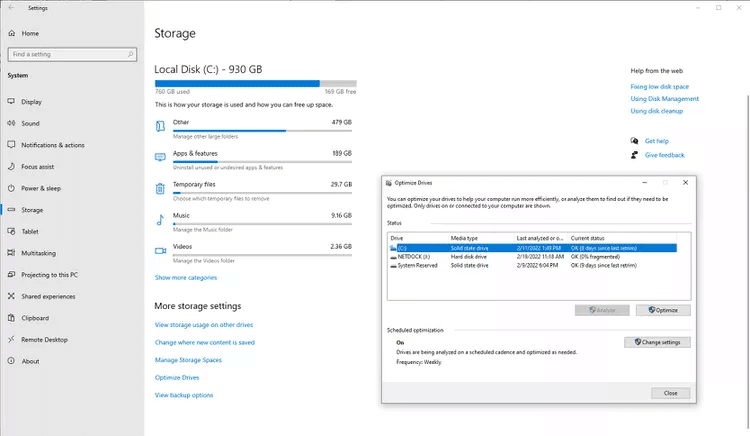
När Windows sparar dina data till mekaniska diskar En gammal Den sparar dock ofta inte all data på samma plats. Istället sparar den databitar över hela disken och sätter sedan ihop dem igen efter behov. Därför skapas luckor på disken allt eftersom filer sparas och raderas över tid. Med tiden måste läsaren gå längre och längre för att samla ihop alla bitar och rekonstruera filerna.
Leda Diskdefragmentering Genom att komprimera all denna data går det snabbare att läsa och skriva till disken. Allt detta innebär bättre prestanda för din dator. Öppna skärmen Lagring i Inställningar-appen och klicka på länken Optimera enheter för att komma igång.
Vanliga frågor:
F1: Hur kan jag snabba upp nedladdningar på min dator?
Svar: Vanligtvis är det Långa nedladdningshastigheter på Windows Nätverksproblem. Du kan prova att flytta närmare routern, byta till en trådbunden anslutning eller återställa dina nätverksenheter. Du bör också kontrollera att ingenting förbrukar bandbredd, till exempel streamingplattformar eller onlinespel.
F1: Hur kan jag snabba upp min bärbara dator med Windows 10?
Svar: Ovanstående förslag borde fungera oavsett om du använder en bärbar eller stationär dator. Den största skillnaden är att din bärbara dator kan ha två strömprofiler: när datorn körs på batteri och när den är inkopplad. Generellt sett fungerar en bärbar dator bättre när den är inkopplad eftersom Windows inte behöver göra några ändringar för att minska strömförbrukningen och förlänga batteritiden.